Три лазейки для вирусов в Линукс

Линукс – это немолодая, но довольно интересная операционная система, рожденная благодаря реверс-инжинирингку ядра одной всеми забытой операционной системы. Времена были дикие, а кроме парочки ДОС-ов на 86-й ПК (Ай-Би-Эм совместимый!) и накатить-то было толком нечего. Но вернемся к нашим уязвимостям Линукс.
Отсутствие вирусов под данную «ось» – вранье. Другое дело, что с обновлением (кернела) ядра Линукс лазейки для вирусов становятся неактуальными. Так что просто почаще обновляйте систему. Кстати, энтузиасты-вирусописатели за 25 годков непосильного труда смогли выпустить что-то около одной тысячи вирусов для данной бесплатной ОС.
А еще бывает, что взламывают непосредственно хранилища пакетов-программ. Несколько лет назад сие произошло с дистрибутивом Линукс под названием «Федора», но буквально за сутки все тайное стало явным, и проблема была решена, а сомнительные пакеты безжалостно удалены комьюнити.
Третья лазейка — сладкая парочка – «Адоб Флеш» и «Ява»-скрипты. Многие гики и не только уже давно отказался от «флеша» и отключает поддержку «жабы» у веб-браузера. Утечек ценной инфы пока не было. Скорость прорисовки страничек заметно возросла, а потребление памяти (ОЗУ) — уменьшилось, что приятно крайне.




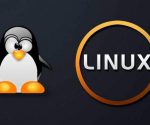



А можно по подробнее, как отказаться от «флеша» и отключить поддержку «жабы» у веб-браузера?
Отключить поддержку жабы у веб-браузера
Надо понимать, что если отключить поддержку Явы в браузере, то это может привести к некоректному отображению страниц сайтов в браузере. А там где должны быть объекты с флешем – просто будут пустые места.
Настройка в Google Chrome
Нажимаем на иконку списка в правом верхнем окне браузера и выбираем пункт «Settings» либо «Настройки».
В открывшимся окне выбираем пункт «Показать расширенные настройки».
После чего под строчкой «Приватность» (Privacy) нажимаем «Настройки содержимого» (Content settings).
В окне, которое откроется, найдите «JavaScript» и поставьте галочку напротив пункта «Позволить всем сайтам запускать JavaScript» (Allow all sites to run JavaScript). Для того, чтобы сохранить изменения, нажмите в окне «ОК».
Редактирование настроек в Mozilla Firefox
В адресную строку браузера (место, куда вы вводите адрес сайта) скопируйте текст about:config и нажмите Enter.
Браузер может попросить подтверждения ваших намерений, поэтому под сообщением-предупреждением нажимаем «Я буду осторожен, обещаю!» (“I’ll be careful, I promise”).
В строку поиска вводим javascript.enabled и на строке с таким же названием нажимаем правой кнопкой мыши и выбираем пункт «Переключить», если в столбце «Значение» напротив javascript.enabled пишет “disabled”, а не “enabled”.
Как отключить Flash в Chrome:
Для отключения Flash в Chrome введите в адресной строке браузера:
chrome://plugins
Затем найдите Flash в списке плагинов, который появится в основном окне браузера, и нажмите «Отключить».
Как отключить Flash в Firefox:
В Firefox аналогичная процедура осуществляется в настройках. Войдите в раздел настроек (три полоски в верхнем правом углу браузера), выберите «Дополнения» и в открывшемся списке дополнений поставьте значение «Никогда не включать» в выпадающем меню рядом с Shockwave Flash.